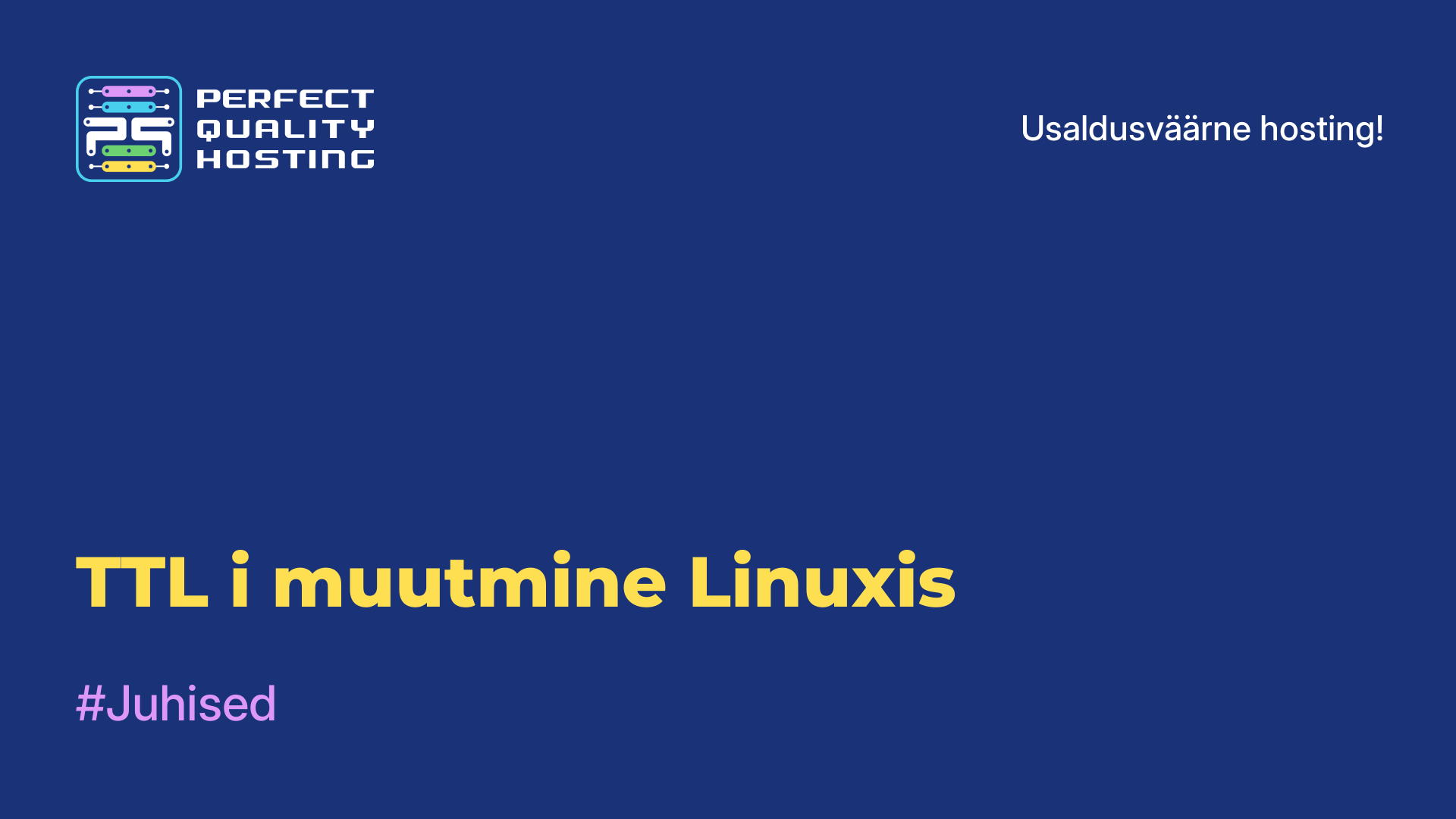-
Suurbritannia+44 (20) 4577-20-00
-
USA+1 (929) 431-18-18
-
Iisrael+972 (55) 507-70-81
-
Brasiilia+55 (61) 3772-18-88
-
Kanada+1 (416) 850-13-33
-
Tšehhi+420 (736) 353-668
-
Eesti+372 (53) 683-380
-
Kreeka+30 (800) 000-02-04
-
Iirimaa+353 (1) 699-43-88
-
Island+354 (53) 952-99
-
Leedu+370 (700) 660-08
-
Holland+31 (970) 1027-77-87
-
Portugal+351 (800) 180-09-04
-
Rumeenia+40 (376) 300-641
-
Rootsi+46 (79) 008-11-99
-
Slovakkia+421 (2) 333-004-23
-
Šveits+41 (22) 508-77-76
-
Moldova+373 (699) 33-1-22
Faili salvestamine Nano Linuxis
- Kodu
- Teadmistebaas
- Faili salvestamine Nano Linuxis
Linuxi tekstiredaktorit nimega Nano peetakse üheks kõige levinumaks algajate seas. Selle eeliseks on see, et sellega on võimalik probleemideta konfigureerimisfaile redigeerida, samuti on seda lihtne kasutada ja see on saadaval enamiku levitajate juures. Selles õpetuses räägime teile, kuidas salvestada faili Nanos. kui olete juba teinud muudatusi konfiguratsioonifailis.
Mis on Nano Linuxi jaoks
Nano on lihtne käsurea tekstiredaktor, mida kasutatakse sageli Linuxi distributsioonides. See pakub põhilisi tekstitöötlusfunktsioone, nagu sisestamine, kustutamine, otsimine ja asendamine, ning toetab erinevaid programmeerimiskeeli tänu süntaksi esiletõstmisele.
Sellel on lihtne kasutajaliides ja juhtklahvid, mis teeb selle kättesaadavaks käsurea algajatele. See on tänu oma kasutusmugavusele üks populaarsemaid tekstiredaktoreid Linuxis. Nano käivitamiseks tuleb lihtsalt sisestada terminalis käsk "nano", mis avab tekstifaili Nano redaktoris, kus saab teha muudatusi ja salvestada faile.
Kuidas salvestada muudatusi Nanos
Salvestamiseks on mitu võimalust. Vaatame igaüht neist üksikasjalikult.
Tavaline salvestamine
Kõige lihtsam viis on vajutada klahvikombinatsiooni Ctrl+O. kui kõik muudatused failis on tehtud, et need salvestada. Programmi allosas näete kõiki utiliidi kasutamiseks vajalikke kiirklahvikombinatsioone. Selles programmi osas on loetletud kõik kiirklahvid, mis võivad teid töös aidata.
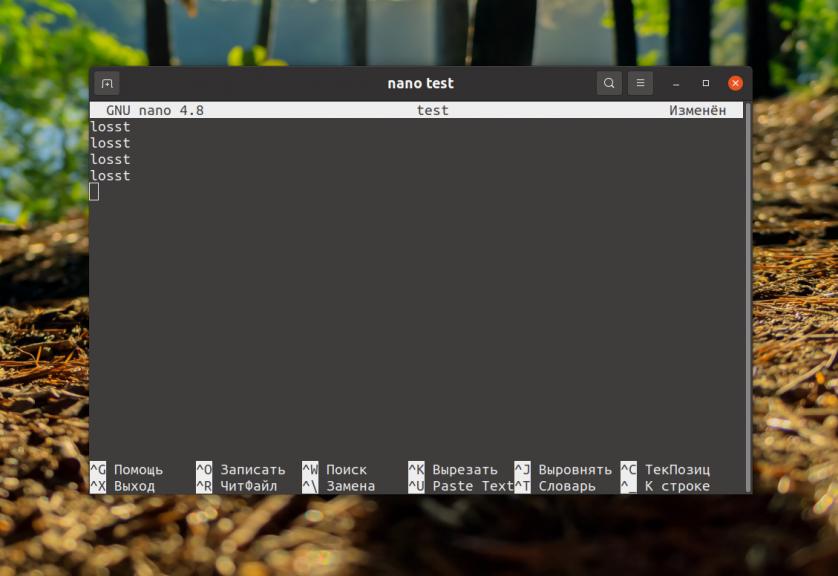
Kohe pärast klahvidevajutamist palub toimetaja teil sisestada salvestatava faili nimi:
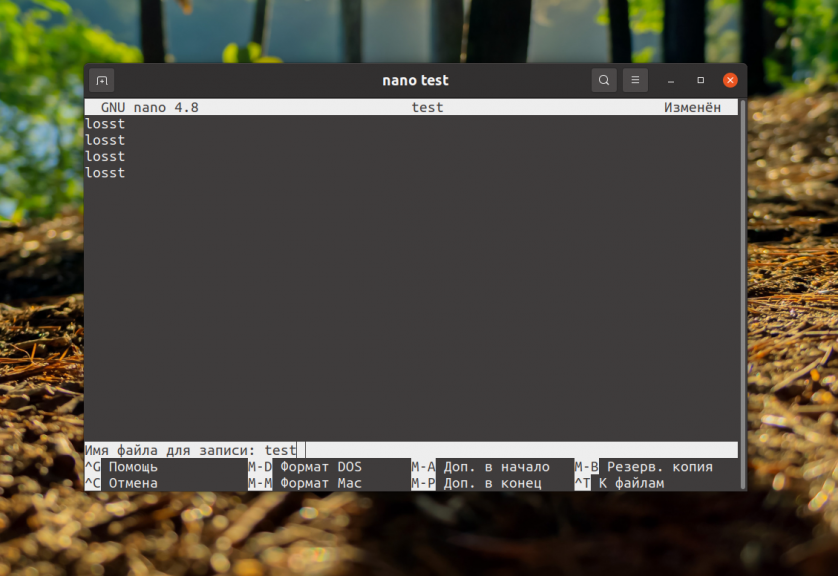
Kui olete lõpetanud, vajutage Enter. Redigeerimisaknasse naasmiseks vajutage Ctrl+X. Seejärel teatab programm teile, et fail on edukalt salvestatud.
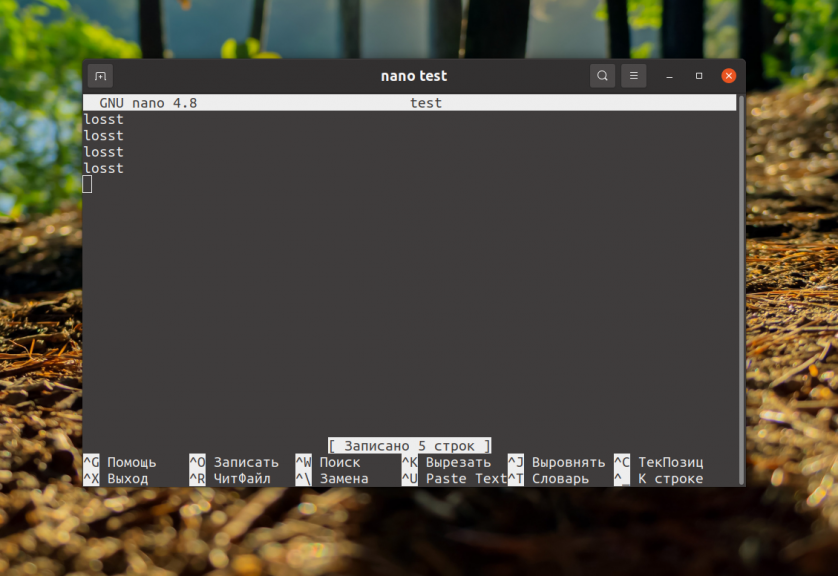
Siinkohal saate redaktori sulgeda, vajutades Ctrl+X.
Salvestamine ilma kirjutamisõiguseta
Vaatleme ka juhtumit, kui teil on vaja salvestada andmeid faili, mis kuulub teisele kasutajale või superuserile ja sellel kirjel ei ole juurdepääsu ega õigusi. Sellisel juhul näeb kasutaja: "Write Error /filename/fail name: Access Denied":
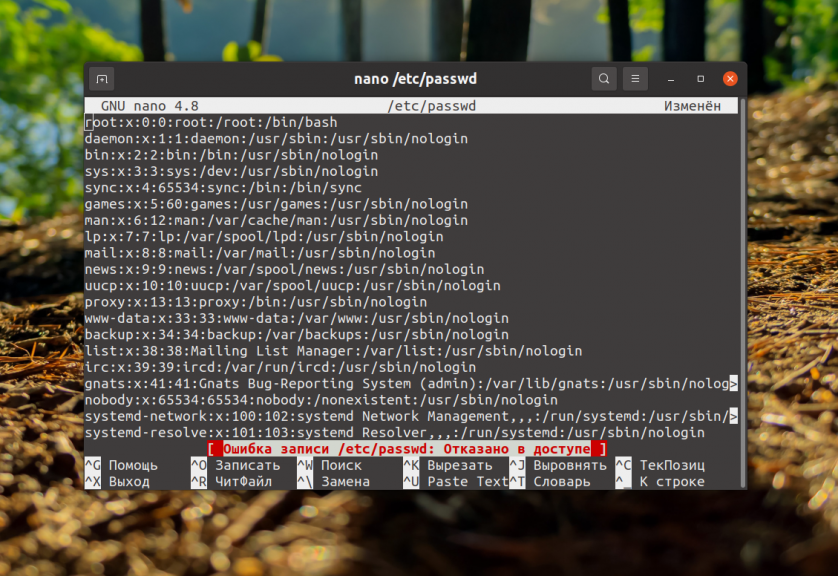
Kuidas probleemi lahendada? Kõige lihtsam viis on sulgeda toimetaja(Ctrl+X) ilma muudatusi salvestamata. Vastus küsimusele on: Ei:
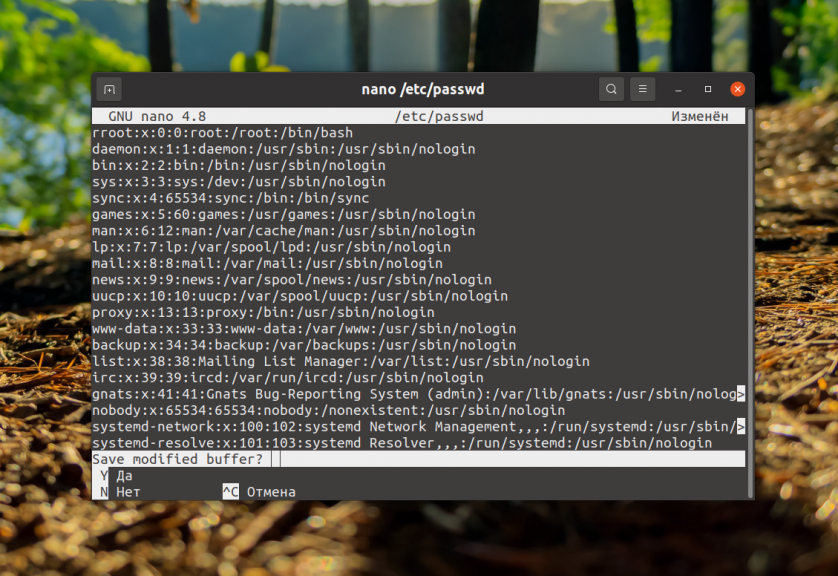
Pärast seda saate redaktorit käivitada superkasutajana:
$ sudo nano /etc/passwdSeejärel saate andmed faili kirjutada. Kui muudatusi ei saa kaotada, siis märkige failinime käsureas uue faili tee oma kodukataloogis, nt ~/temp_passwd:
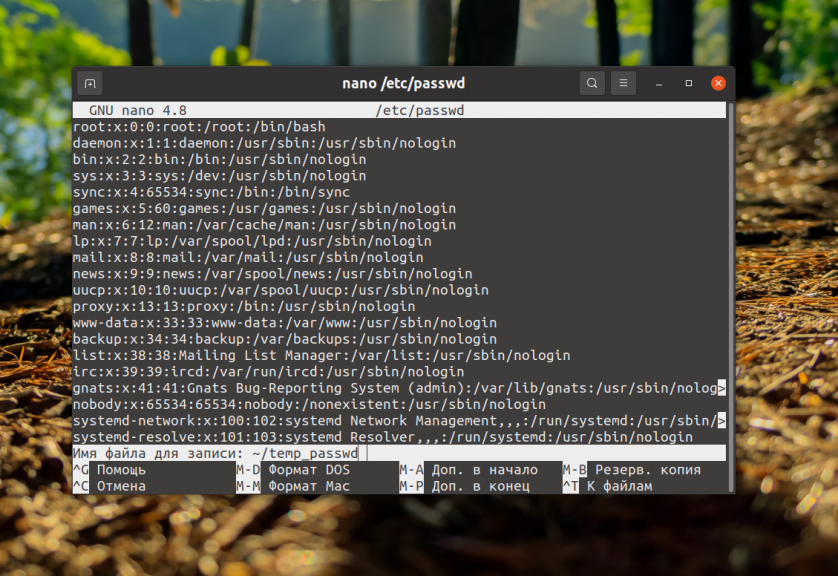
Kui aga üritate salvestada andmeid faili, mis kuulub mõnele teisele kasutajale või superuserile, millele teil ei ole juurdepääsu (näiteks konfiguratsioonifailid kataloogis /etc), siis saate veateate: "Error writing /filename/file name: Access denied" (Viga faili /failinimi/ failinimi kirjutamisel: Access denied):
Kõige lihtsam on sulgeda toimetaja, vajutades Ctrl+X, ilma muudatusi salvestamata. Redaktori küsimusele puhvri salvestamise kohta tuleks vastata No:
Ja seejärel avage toimetaja superkasutajana:
$ sudo nano /etc/passwdPärast seda saate andmeid faili kirjutada, nagu eespool kirjeldatud. Kui te ei taha muudatusi kaotada, võite failinime päringu ajal määrata uue faili tee oma kodukataloogis, nt ~/temp_passwd:
Seejärel salvestatakse fail sinna, kuhu saate selle seejärel hõlpsasti vanale kohale teisaldada käsuga mv, kasutades käsku sudo:
$ sudo mv ~/temp_passwd /etc/passwdPidage meeles, et kõiki süsteemifaile tuleb redigeerida superuserina.
Nano eelised
Omab mitmeid eeliseid, mis teevad temast Linuxi kasutajate seas populaarse tekstiredaktori:
- Kasutamise lihtsus: tal on lihtne kasutajaliides ja juhtklahvid, mistõttu on ta ideaalne neile, kes on käsureaga alles alustanud. Ei ole vaja meelde jätta keerulisi klahvikombinatsioone nagu teised tekstiredaktorid.
- Väike suurus ja kiire laadimine: on kerge maht ja käivitub kiiresti, mistõttu on see suurepärane valik kiireks failitöötluseks serveris või terminalis.
- Süntaksi esiletõstmine: toetab erinevate programmeerimiskeelte süntaksi esiletõstmist, mis teeb koodi lugemise ja redigeerimise lihtsaks.
- Võimalus töötada kaugserverites: töötab käsureal, seda saab kasutada SSH kaudu failide redigeerimiseks kaugserverites, ilma et oleks vaja GUI-d.
- Failide salvestamise ja üleslaadimise võime: võimaldab teil hõlpsasti faile salvestada ja üles laadida ning teha muid põhilisi tekstitöötlustoiminguid.
- Enamik Linuxi distributsioone on vaikimisi varustatud Nanoga: Linuxi kasutajad leiavad Nano enamikus distributsioonides paigaldatuna, ilma et nad peaksid seda eraldi installima.
Need eelised teevad Nanost populaarse valiku neile, kes otsivad lihtsat ja tõhusat tekstiredaktorit Linuxi keskkonnas.